Cuestionarios
Los profesores pueden ver, crear, editar y eliminar las pruebas en esta página. Los profesores pueden ver todas las pruebas que crearon hasta ahora y la cantidad de estudiantes que han intentado la prueba. Los profesores también pueden crear nuevos cuestionarios y agregar preguntas en nuevos cuestionarios. Los profesores también pueden editar los detalles de las pruebas si ningún estudiante las intenta. Los profesores también pueden eliminar cuestionarios (si tienen 0 intentos) y también pueden intentar cuestionarios para ver si hay algún error en el cuestionario.
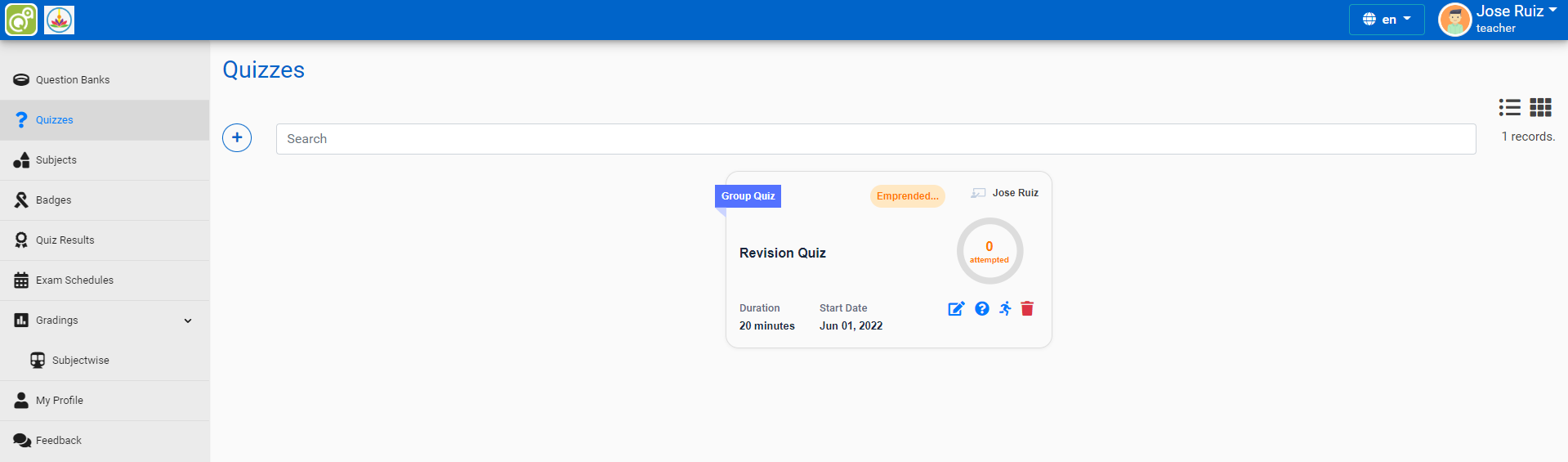
Creación de un cuestionario
La creación de un nuevo cuestionario es un proceso de dos pasos. En el primer paso, crea la actividad de prueba y establece sus opciones que especifican las reglas para interactuar con la prueba. En el segundo paso, agrega preguntas al cuestionario.
- Haga clic en la opción + (agregar) en la página de Cuestionarios
-
Complete los detalles del cuestionario como:
- Nombre: Este es el campo de nombre estándar. Este nombre aparecerá en la página de inicio del curso.
- Tipo de prueba: tipo de examen necesario en algún tipo de prueba, código de acceso necesario en el tipo de prueba grupal
- Descripción: la descripción del cuestionario aparecerá en la página del curso directamente debajo del nombre del cuestionario.
- Asunto: seleccione el nombre del asunto del que se trata este cuestionario.
- Clase
- Tamaño de página: número de preguntas en una página en el cuestionario
- Aleatorizar preguntas: hacer que la pregunta aparezca al azar
- Aleatorizar opciones: hacer que las opciones aparezcan aleatoriamente
- Duración: La duración de tiempo en la que los estudiantes necesitan para responder a la prueba. Se hacen varias cosas para tratar de garantizar que los cuestionarios se completen dentro de ese tiempo:
- Un temporizador de cuenta regresiva para el bloque de navegación del cuestionario.
- Cuando se acaba el tiempo, el cuestionario se envía automáticamente con las respuestas que se hayan completado hasta el momento.
- Si un estudiante logra hacer trampa y supera el tiempo asignado, no se otorgan puntos por las respuestas ingresadas después de que se agotó el tiempo.
- Fecha de inicio: puede especificar la fecha y la hora a partir de la cual el cuestionario es accesible para que los estudiantes realicen intentos. Antes de la fecha y hora de inicio, podrán ver la introducción del cuestionario, pero no podrán ver las preguntas.
- Fecha de finalización: Pasada la fecha y hora de finalización, los alumnos no podrán iniciar nuevos intentos. Las respuestas que el alumno envíe después de la fecha de finalización del cuestionario se guardarán, pero no se marcarán.
- IsProctored: para hacer cuestionario supervisado
- Haga clic en Enviar y se crea el cuestionario y ahora queda configurar preguntas en el cuestionario.
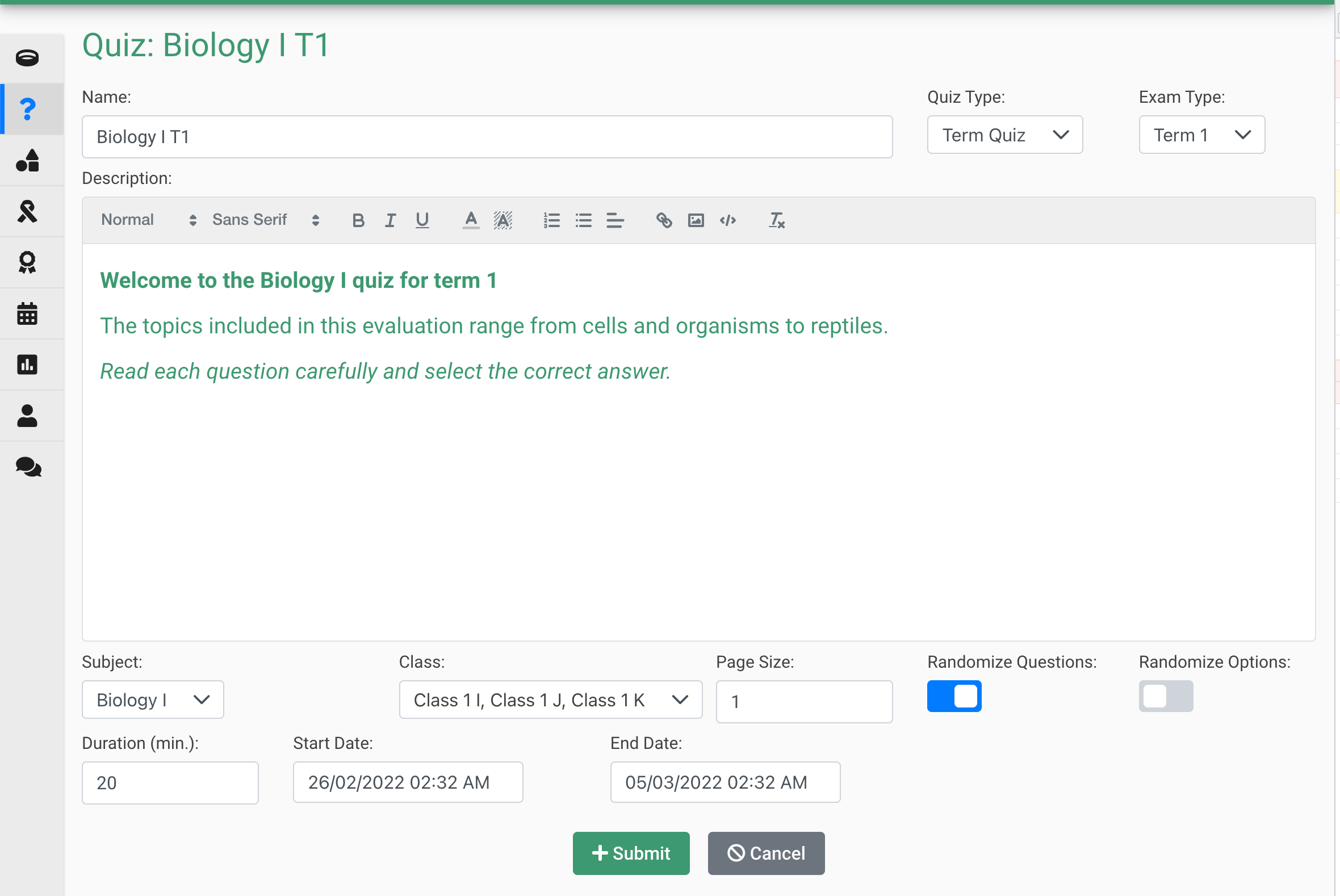
Los profesores también pueden editar el cuestionario si ningún estudiante lo intenta.
Preguntas de configuración
El profesor puede configurar las preguntas en un cuestionario de varias maneras. Pueden crear la nueva pregunta directamente, cargar la pregunta desde una plantilla de Excel o elegir una pregunta del banco de preguntas. Veamos cómo hacer con estos:
- Haga clic en ? (pregunta) opción en el cuestionario en el que se debe agregar la pregunta
- Si desea agregar preguntas desde Excel:
- Descarga el excel
- Complete sus preguntas en él
- Cargue Excel en el mismo formato que se proporcionó en la plantilla de Excel descargada
- Todas sus preguntas se cargarán como cargas de Excel.
- Si desea agregar preguntas del banco de preguntas:
- Haga clic en la opción Banco de preguntas
- Seleccione el banco de preguntas desde el que desea agregar
- Seleccione todas las preguntas que desea agregar y haga clic en Aceptar
- Todas las preguntas se agregan con éxito en el cuestionario
- La pregunta también se puede escribir manualmente de la misma manera que agregamos en el banco de preguntas
- Haga clic en Agregar pregunta para agregar una pregunta más al cuestionario y use restablecer para obtener los últimos datos guardados de la pregunta y use la opción de eliminar para eliminar la pregunta.
- Haga clic en Guardar y cerrar para guardar las preguntas y cerrar la sección de preguntas de configuración
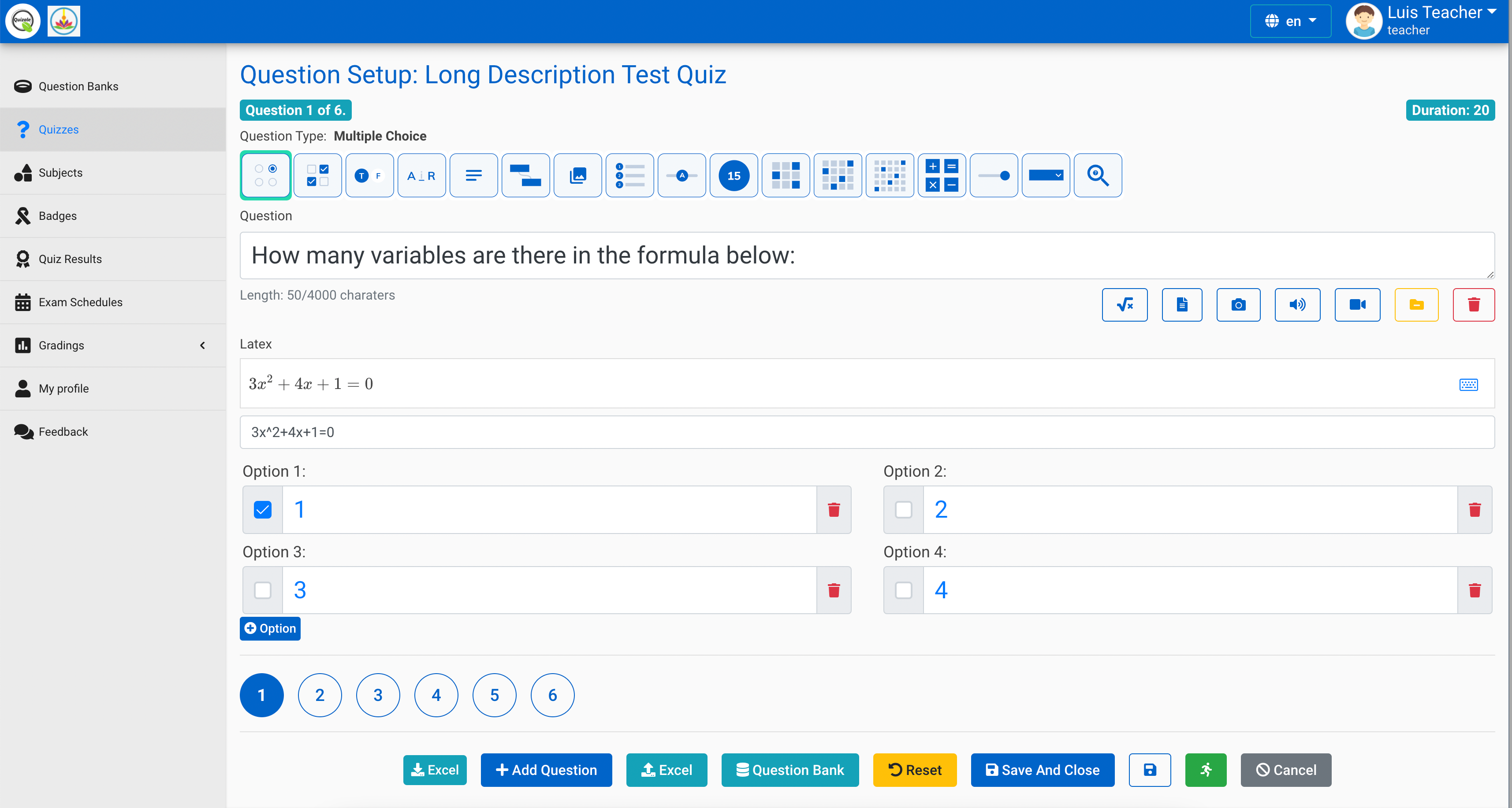
Cuando se intenta una prueba, el número de intentos comienza a mostrarse cerca del nombre de la prueba y al hacer clic en la opción de análisis, el maestro puede ver la lista de estudiantes que han intentado la prueba y también puede ver la respuesta detallada y también puede descartar la respuesta.
Cuestionario supervisado
Cuestionario supervisado en Quizale está disponible solo con planes premium. Este cuestionario le permite al profesor evaluar si el estudiante ha sido justo durante el examen. Registra las actividades de varios estudiantes para identificar si el estudiante ha dado el examen sin ningún medio desleal. Para obtener más información sobre el cuestionario del supervisor, consulte la sección de cuestionarios supervisados.